반응형
Notice
Recent Posts
Recent Comments
Link
| 일 | 월 | 화 | 수 | 목 | 금 | 토 |
|---|---|---|---|---|---|---|
| 1 | 2 | 3 | ||||
| 4 | 5 | 6 | 7 | 8 | 9 | 10 |
| 11 | 12 | 13 | 14 | 15 | 16 | 17 |
| 18 | 19 | 20 | 21 | 22 | 23 | 24 |
| 25 | 26 | 27 | 28 | 29 | 30 | 31 |
Tags
- array
- Github
- PostgreSQL
- Kotlin
- google apps script
- Tkinter
- Python
- 파이썬
- dataframe
- PySpark
- hive
- matplotlib
- GIT
- Redshift
- Google Spreadsheet
- Excel
- string
- SQL
- Java
- math
- gas
- list
- c#
- Mac
- numpy
- Google Excel
- django
- Apache
- PANDAS
Archives
- Today
- Total
달나라 노트
Python matplotlib : xticks rotation (x 축 눈금 레이블 회전시키기) 본문
Python/Python matplotlib
Python matplotlib : xticks rotation (x 축 눈금 레이블 회전시키기)
CosmosProject 2022. 1. 12. 22:43728x90
반응형
import matplotlib.pyplot as plt
list_x = [
'2022-01-01', '2022-01-02',
'2022-01-03', '2022-01-04',
'2022-01-05', '2022-01-06',
'2022-01-07', '2022-01-08'
]
list_y = [10, 2, 8, 4, 6, 5, 6, 4]
plt.plot(list_x, list_y,
color='skyblue',
marker='o', markerfacecolor='blue',
markersize=6)
plt.show()위 코드를 실행시키면 아래와 같은 결과가 나옵니다.
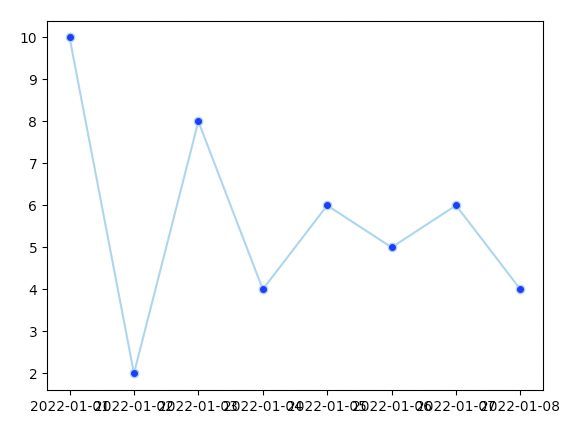
그래프 자체는 제대로 그려진거같은데, x축의 값이 겹쳐서 보이죠.
x축을 날짜를 나타내는데 날짜를 나타내는 텍스트의 길이가 길어서 일부 겹쳐보입니다.
이런 경우 x축 레이블을 회전시키면 겹쳐보이지않게 할 수 있죠.
이럴떄는 xticks를 이용하면 됩니다.
import matplotlib.pyplot as plt
list_x = [
'2022-01-01', '2022-01-02',
'2022-01-03', '2022-01-04',
'2022-01-05', '2022-01-06',
'2022-01-07', '2022-01-08'
]
list_y = [10, 2, 8, 4, 6, 5, 6, 4]
plt.plot(list_x, list_y,
color='skyblue',
marker='o', markerfacecolor='blue',
markersize=6)
plt.xticks(rotation=45)
plt.show()위 코드처럼 plt.plot으로 그래프를 그린 후 plt에 xticks 옵션을 줍시다.
이때 rotation값을 명시해줘야하는데 저는 45를 전달하였습니다.
이 말은 반시계방향으로 x축 레이블을 45도 회전시켜서 나타내라는 의미입니다.
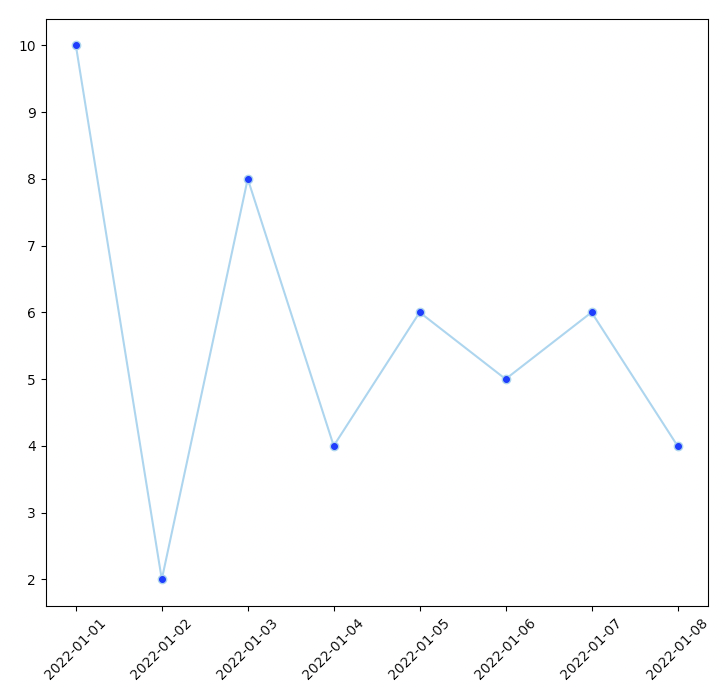
이제 x축의 값들이 45도 회전되어보이는 것을 볼 수 있죠.
728x90
반응형
'Python > Python matplotlib' 카테고리의 다른 글
| Python matplotlib : tick_params (축 라벨 속성 설정하기, x축 라벨 색 바꾸기, y축 라벨 색 바꾸기, 라벨 색 바꾸기) (0) | 2022.01.12 |
|---|---|
| Python matplotlib : twinx, twiny, subplot (여러 개의 그래프를 한 화면에 나타내기) (0) | 2022.01.12 |
| Python matplotlib : imread, imshow (png 이미지를 읽어서 출력하기) (2) | 2022.01.02 |
| Python matplotlib : imshow (array에 색을 채워 이미지로 표시하기) (0) | 2022.01.02 |
| Python matplotlib : savefig (그래프를 이미지로 만들기) (0) | 2022.01.02 |
Comments




